360安全卫士添加软件到信任区的方法
时间:2023-10-25 11:11:32作者:极光下载站人气:420
360安全卫士提供的安全防护功能是比较全面的,其中你可以将一些自己经常需要使用到的但是经常被拦截的软件进行添加到信任区,那么该软件就不会被拦截了,有些时候我们安装到电脑中的软件,在使用过程中经常被拦截,是由于该软件本身存在一定的安全问题,因此会被360安全卫士拦截,如果你不想要这些重要的软件被拦截,那么就可以将这些软件添加到信任区窗口中即可,下方是关于如何使用360安全卫士添加信任软件的具体操作方法,如果你需要的情况下可以看看方法教程,希望对大家有所帮助。
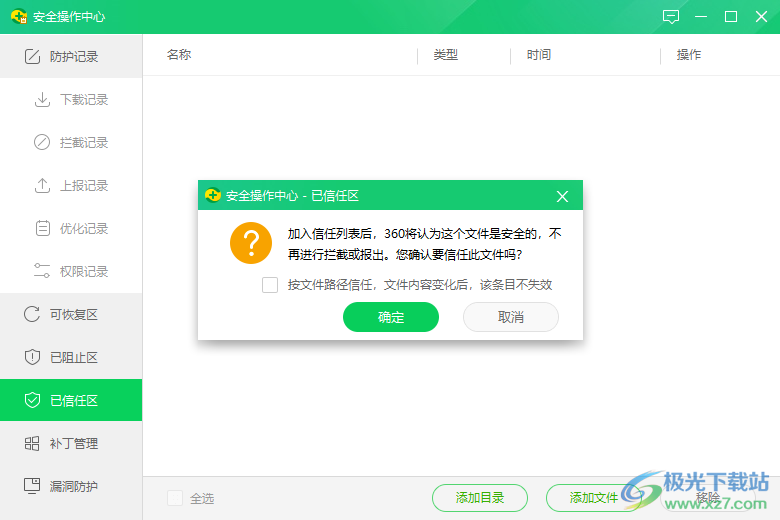
方法步骤
1.当我们将360安全卫士打开之后,在页面的底部位置将【安全防护中心】点击进入。
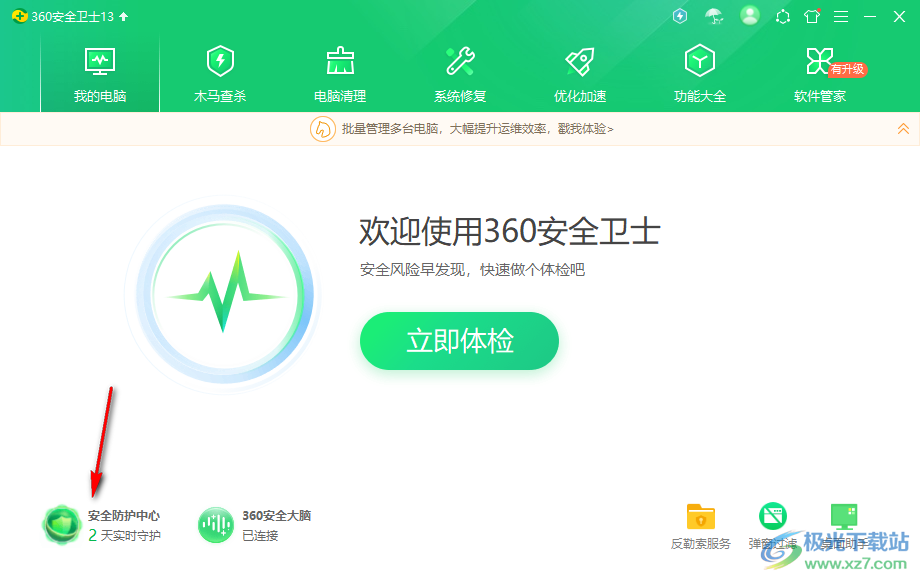
2.随后在页面上弹出一个窗口,点击【进入防护】。
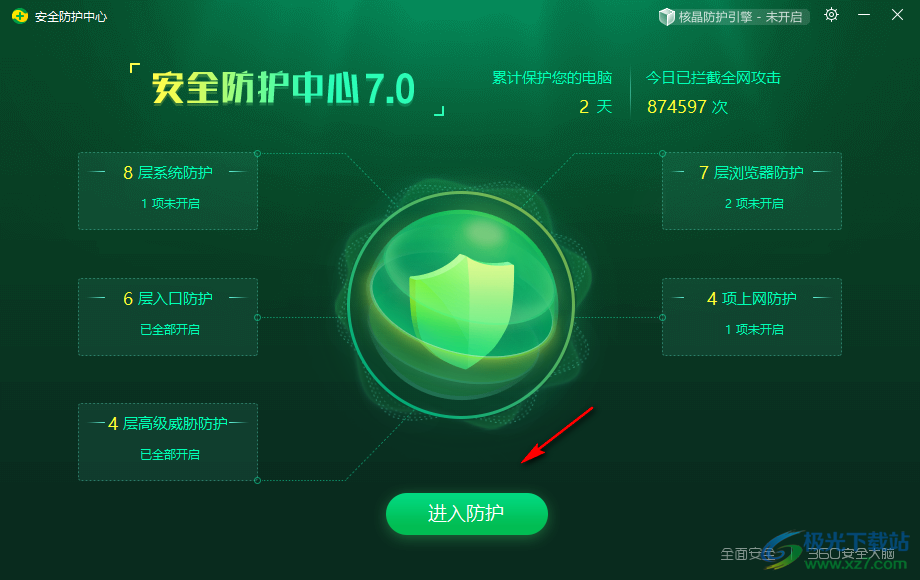
3.进入到防护中心的页面中之后,直接在页面的底部位置将【信任与阻止】选项按钮进行点击。
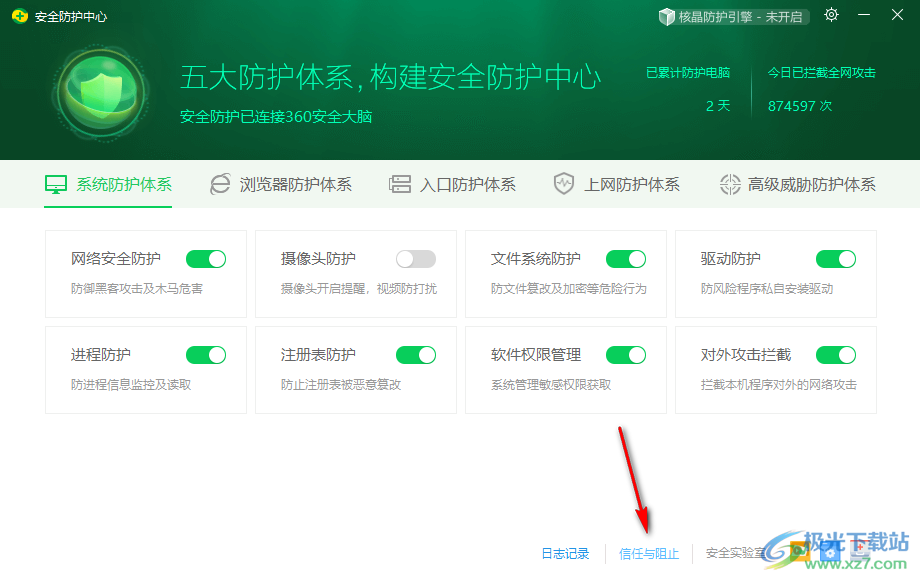
4.这时,我们就可以进入到信任区的窗口中,将该页面底部的【添加文件】选项按钮进行点击打开。
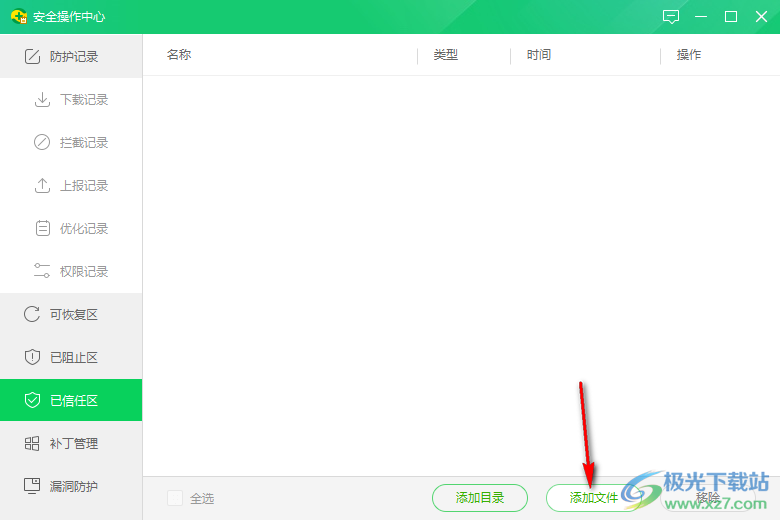
5.在打开的本地文件夹中,找到自己需要添加到信任区的应用程序,将其选中之后点击【打开】按钮。
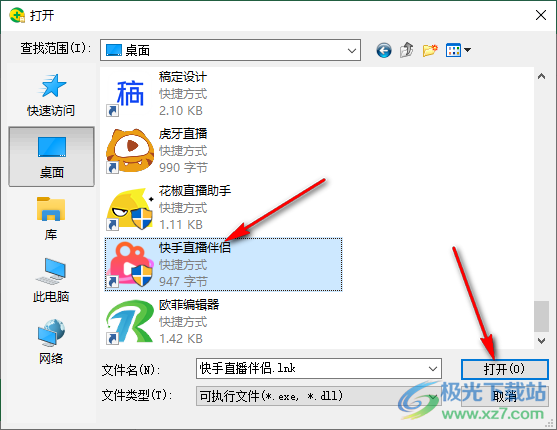
6.这时,我们就可以在窗口中查看到一个窗口,在该窗口中点击【确定】按钮即可将其添加到信任区,添加到信任区的软件是不会被拦截的。
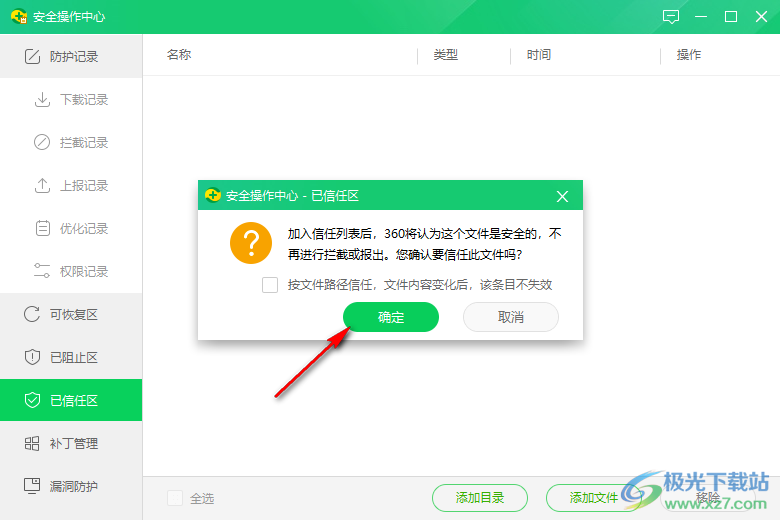
以上就是关于如何使用360安全卫士添加软件到信任区的具体操作方法,如果你电脑中的某些软件经常被拦截,那么就可以将这样的软件添加到360安全卫士的信任区中心中,那么下次就不会对该软件进行拦截操作了,感兴趣的话可以操作试试。

大小:3.26 MB版本:v13.0.0.2005m 官方正式版环境:WinAll, WinXP, Win7, Win10
- 进入下载
相关推荐
相关下载
热门阅览
- 1百度网盘分享密码暴力破解方法,怎么破解百度网盘加密链接
- 2keyshot6破解安装步骤-keyshot6破解安装教程
- 3apktool手机版使用教程-apktool使用方法
- 4mac版steam怎么设置中文 steam mac版设置中文教程
- 5抖音推荐怎么设置页面?抖音推荐界面重新设置教程
- 6电脑怎么开启VT 如何开启VT的详细教程!
- 7掌上英雄联盟怎么注销账号?掌上英雄联盟怎么退出登录
- 8rar文件怎么打开?如何打开rar格式文件
- 9掌上wegame怎么查别人战绩?掌上wegame怎么看别人英雄联盟战绩
- 10qq邮箱格式怎么写?qq邮箱格式是什么样的以及注册英文邮箱的方法
- 11怎么安装会声会影x7?会声会影x7安装教程
- 12Word文档中轻松实现两行对齐?word文档两行文字怎么对齐?
网友评论